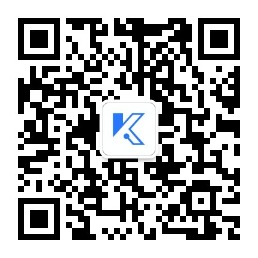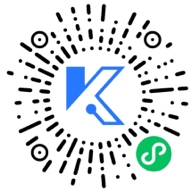哎,你是不是也遇到过这种情况:想访问某个网站,结果屏幕上跳出来个“您所在的地区无法浏览该页面”?或者连个Wi-Fi,死活弹不出认证页面?要不就是打游戏卡得跟PPT一样,延迟飙红?别急,这种时候,改个IP地址可能就解决了。别一听“IP地址”就觉得是技术大佬才会搞的东西,其实真没那么玄乎。跟着下面这五步走,十分钟搞定,网络限制什么的,一边凉快去。
先别急着动手,咱得先搞明白IP地址是个啥玩意儿。简单说,它就像你家的门牌号,网络世界靠这个找到你。有时候呢,这个“门牌号”被某些网站或服务拉黑了,或者本地网络给你分配了个慢吞吞的地址,这时候换一个,问题可能就解决了。放心,我不扯那些TCP/IP协议栈或者子网掩码的天书,只讲能立马用的干货。
第一步:搞清楚你现在的IP是啥情况。
打开电脑,按Win+R(如果你是Mac用户,用Command+空格打开终端),输入cmd,回车。黑窗口里敲ipconfig(Mac或Linux用户用ifconfig),接着找“IPv4地址”这一行。那一串数字,比如192.168.1.105,就是你当前的本地IP。顺便记一下“默认网关”和“DNS服务器”,待会儿可能用得上。这一步不是为了炫技,是让你知道起点在哪儿,别改了半天连自己改没改都不知道。
第二步:决定改哪种IP——动态还是静态?
动态IP是路由器自动分配的,每次联网可能变;静态IP是你手动设的,固定不变。一般家用网络用动态就行,但如果你要端口转发、挂NAS或者玩游戏,静态IP更稳定。怎么选?简单:试试动态重启路由器就行(拔电源等10秒再插上),路由器会重新分配IP。如果问题没解决,再考虑静态。别一上来就搞复杂的,先从简单的开始。
第三步:改动态IP?试试释放和更新。
回到刚才那个黑窗口(命令提示符),输入ipconfig /release,回车。这会把你当前的IP释放掉,网络可能会断一下,别慌。接着输入ipconfig /renew,回车。系统会申请一个新IP。完事儿后,再输入ipconfig看看,数字变了没?如果变了,恭喜,IP地址已经换了。有时候就这么简单,尤其是解决一些临时性的网络冲突或限速。
如果动态IP不行,或者你需要固定IP,就来第四步:手动设置静态IP。
打开网络设置(Windows右下角Wi-Fi图标右键选“网络和Internet设置”->更改适配器选项->右键当前网络选属性->双击“Internet协议版本4(TCP/IPv4)”)。这里选“使用以下IP地址”。IP地址栏填一个和原地址同网段的,比如原先是192.168.1.105,你就填192.168.1.150(尾数从2到254都行,别和别的设备冲突)。子网掩码通常255.255.255.0。默认网关填你刚才记下的那个数字。DNS服务器可以填8.8.8.8(Google的)或114.114.114.114(国内的),比运营商自动分配的往往快一点。点确定,搞定。如果上不了网,说明IP冲突了,换尾数再试。
第五步:终极大招——用VPN或代理换公网IP。
有时候本地IP怎么改都没用,因为网站限制的是你的公网IP(整个网络对外的地址)。查公网IP很简单,浏览器里打开ip.cn或者whatismyip.com就行。要换这个,就得靠VPN或代理服务。下个靠谱的VPN软件(比如ExpressVPN、NordVPN,或者国内的一些合法工具),选个服务器节点点连接,IP立马变成国外的或者不同地区的。代理也行,浏览器里设置代理服务器地址就行,但速度可能慢点。这招能绕过地理限制,看剧、搜资料都好使。不过注意,用VPN得遵守当地法律法规,别干坏事啊。
改完IP,测试一下:打开网站看看还卡不卡,或者ping一下网关测延迟。如果还不行,可能不是IP的问题,检查下DNS(改成1.1.1.1或8.8.8.8试试)或者路由器设置。网络问题有时候像侦探破案,得一步步排除。
末尾唠叨几句:改IP不是万能药,但确实能解决不少奇葩问题。比如公司网络限速,换静态IP可能抢到更好带宽;或者游戏匹配到坑爹服务器,换IP重连可能就顺了。关键是别怕折腾,网络这东西,越玩越熟。万一搞砸了?简单,网络设置里选回“自动获取IP”,秒回原样。所以放心试,大不了重来。
哦对了,手机改IP也类似,在Wi-Fi设置里长按网络选修改网络就行,安卓和iOS都能搞。但移动网络IP是运营商分配的,自己改不了,得用VPN。
总而言之,网络限制这东西,就像一扇门关上了,但总有个窗户开着。改IP就是帮你找到窗户爬进去。试试吧,下次遇到网络难题,你就能淡定地甩一句:“小case,改个IP就行。”